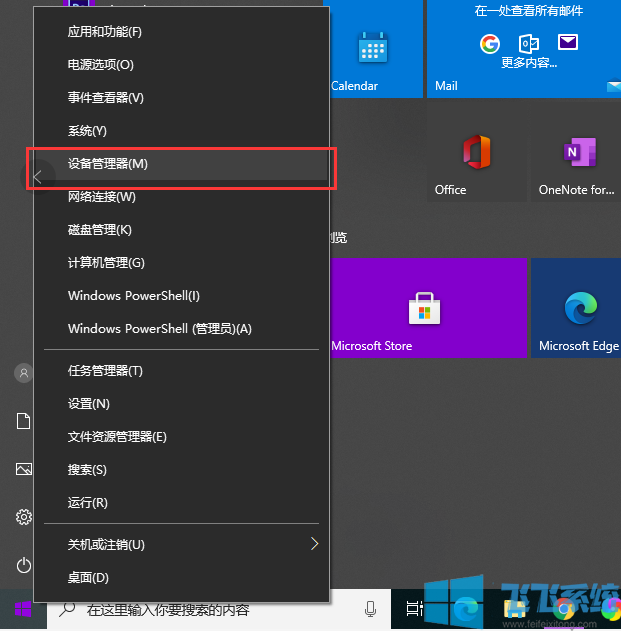- 编辑:飞飞系统
- 时间:2023-10-30
计算机已经成为我们日常工作和生活中必备的电子工具,但在使用过程中难免会出现一些系统故障。因此,为了让大家更好的使用三星电脑,下面小编为大家带来U盘重装win10的详细说明。
三星电脑重装win10系统的方法有很多,比如硬盘安装、一键软件重装等,都可以给三星电脑重装win10系统。不过这两种方法只有在计算机能够正常运行的情况下才能使用。我们对于它可以做些什么呢?别担心,我们还有21世纪的U盘。下面我就给大家介绍一下如何使用U盘在三星电脑上重装win10系统。
准备工具
8G空U盘一个
魔猪U盘启动盘制作工具下载:http://www.mofazhu.com/
windows10系统镜像文件下载:http://www.windowszj.com/
操作步骤
1、首先使用U盘启动盘制作工具的U盘模式制作启动盘。制作U盘启动盘比较简单。只需插入U盘,按照提示,一键制作U盘启动盘即可。

win10 图1
2. 重新启动计算机。当出现logo界面时,按一键U盘启动快捷键,将电脑设置为U盘启动。
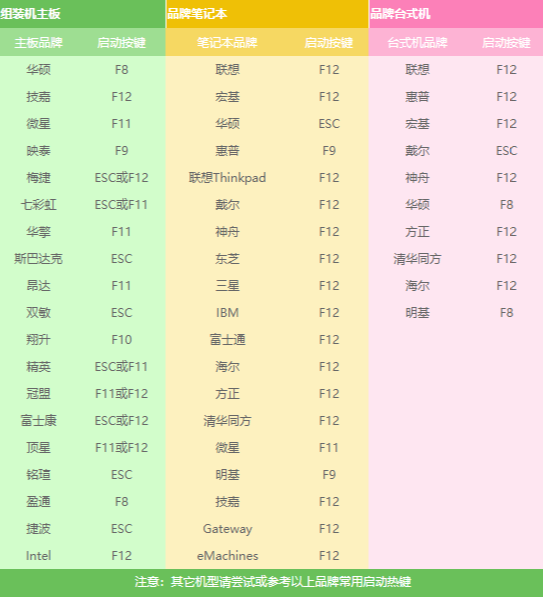
重装系统图2
3. 完成上述步骤后,将进入PE选择界面。这里一般选择“02WindowsPE/RamOS(新型号)”,回车确认。
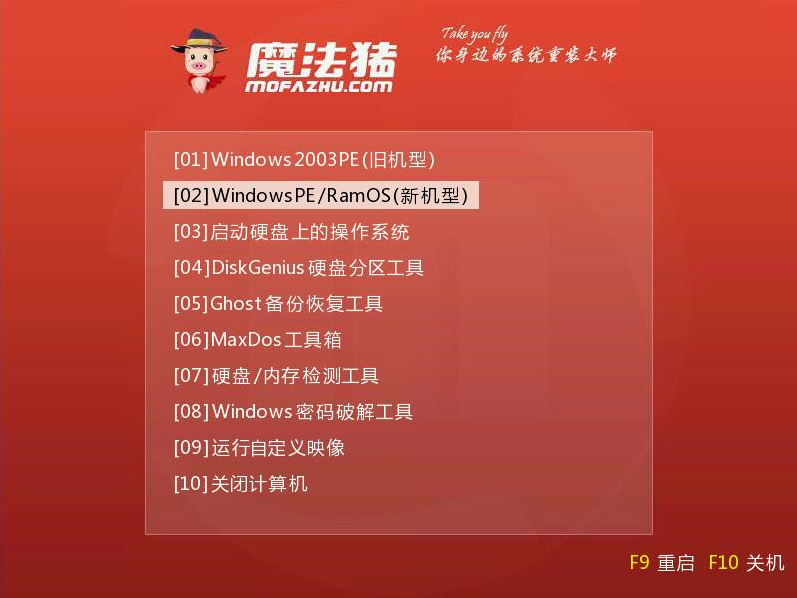
计算机图形学-3
4、进入PE桌面后,会自动弹出PE安装工具。这里,首先选择的是勾选需要安装的系统镜像,然后选择左下角的“目标分区”。一般来说,默认就足够了。为了避免意外,最好确保选择系统盘。 (C盘),然后点击“安装系统”。
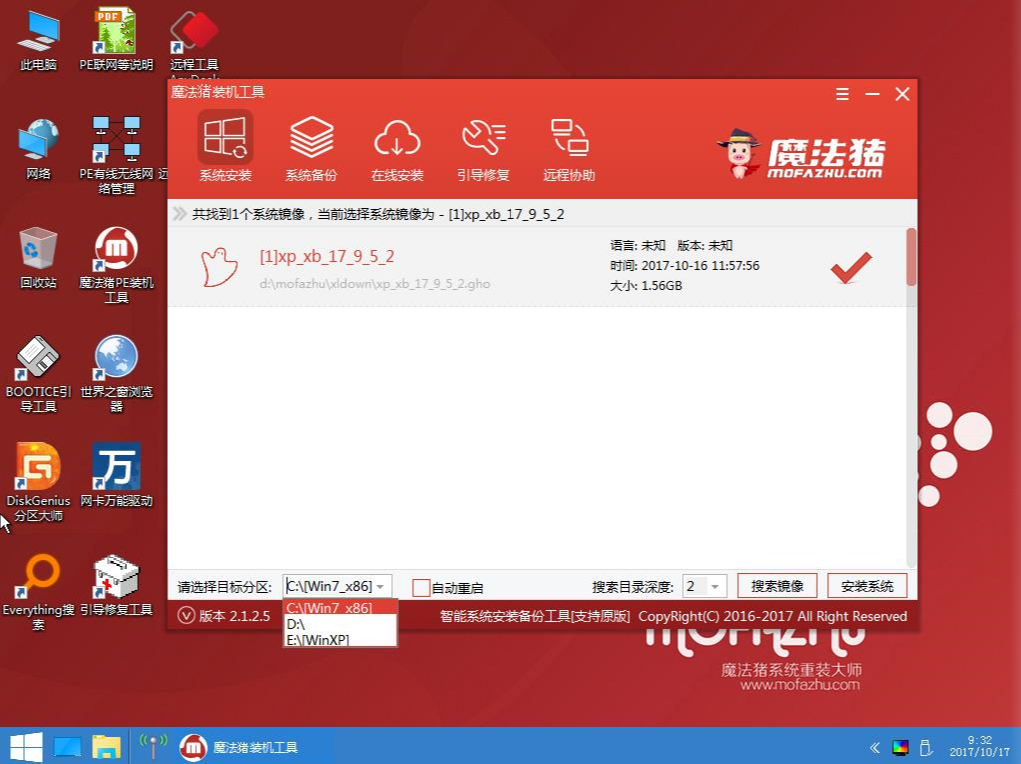
计算机图形学4
5.安装执行系统安装过程通常需要4-5分钟才能完成。

计算机图形学5
6、完成后,重新启动计算机,完成最终安装,直至进入新系统。

计算机图形学6
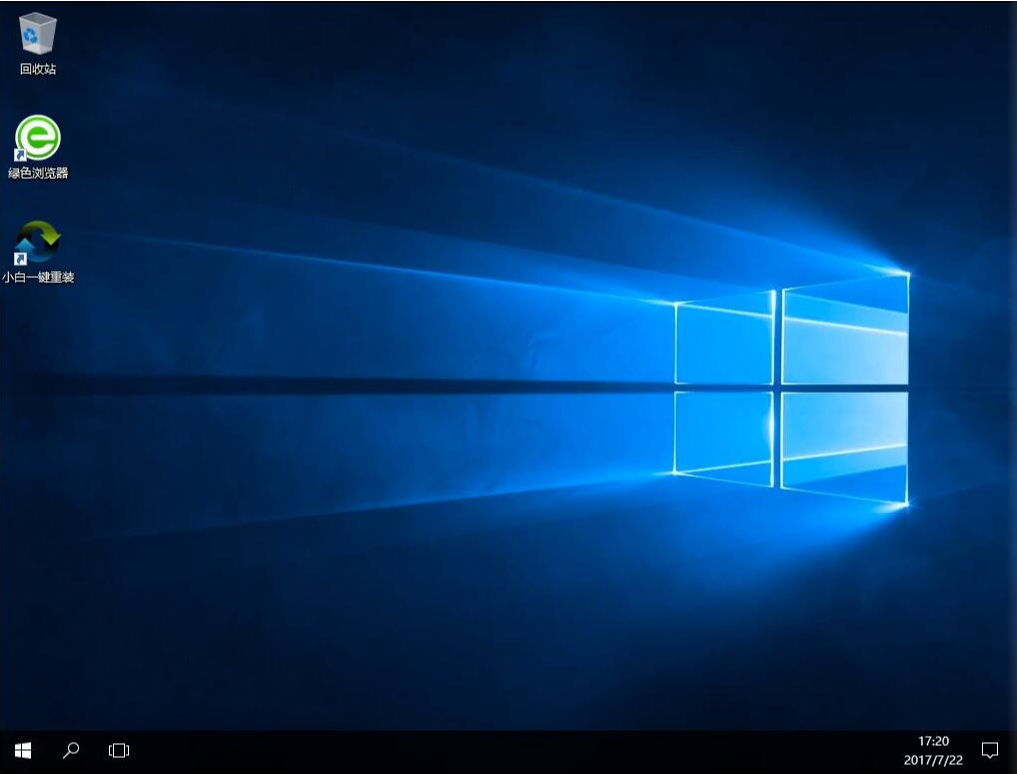
重装系统图7
以上就是三星电脑使用U盘重装win10系统的方法。希望对您有所帮助。